
設計師最愛的發布會之一必須有蘋果,每次看完蘋果發布會之後驚訝的都不是它的手機,而是它的PPT,每次都會有讓人眼前一亮的設計感,就像這張:
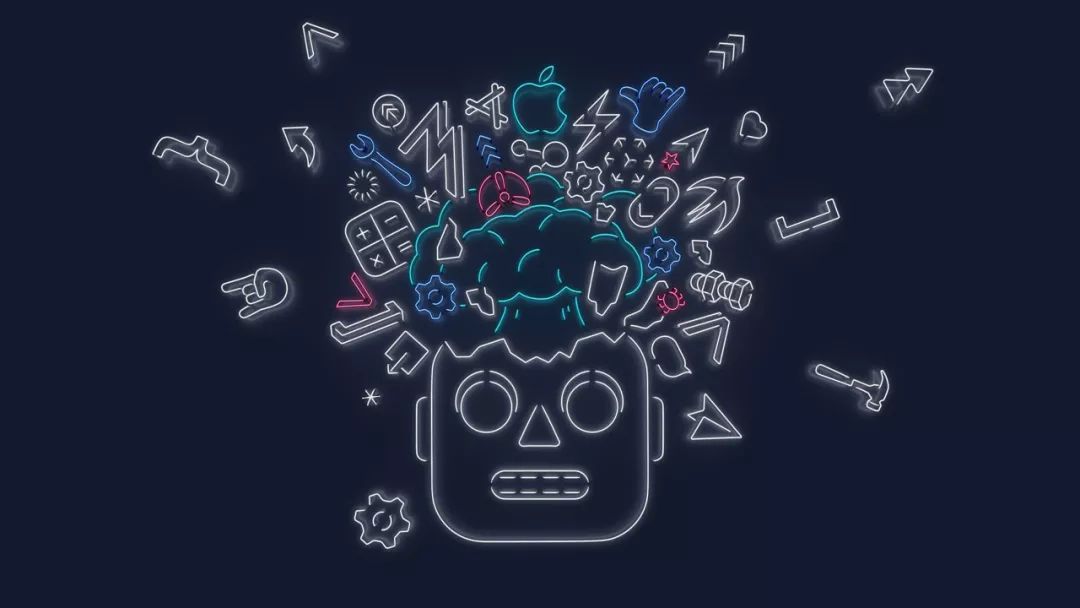
這張PPT的設計有什麼可取之處呢?
01採用了霓虹燈的設計風格
其實,從這一次大會的主kv中,我們就會發現,這些小圖標的設計處理,都是有霓虹燈效果的:
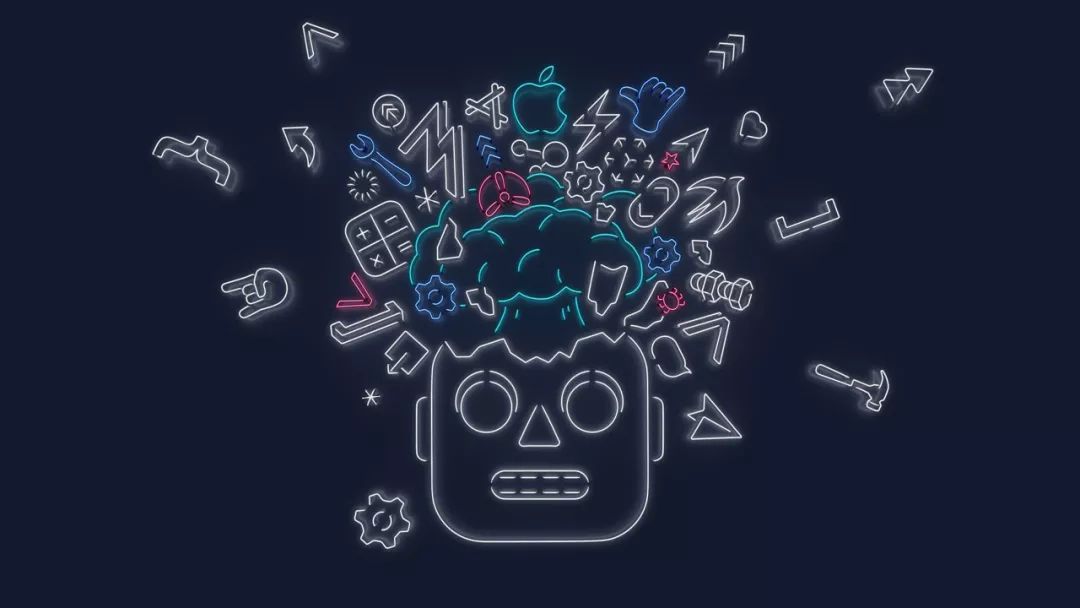
那麼,為了能夠與主kv保持一致,PPT的設計也採用了這種風格:
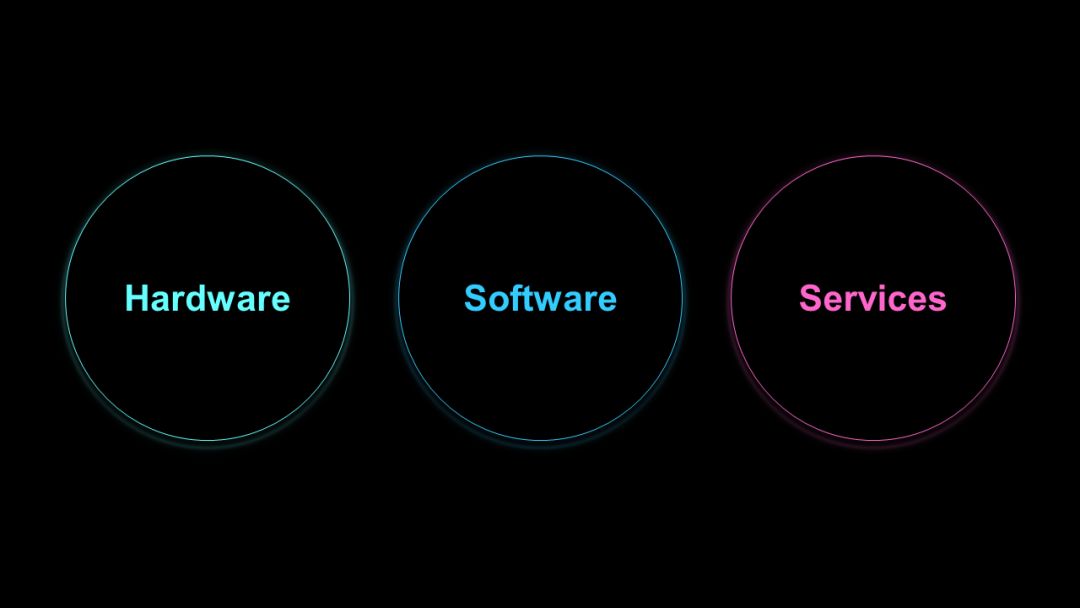
這不僅在視覺上保持了整體風格的統一,而且,相較於無效果的設計而言,霓虹燈效果的使用,也讓PPT的設計有了更多的細節。
我給大家打包了一份光效素材,用在PPT上超讚,文末領取~
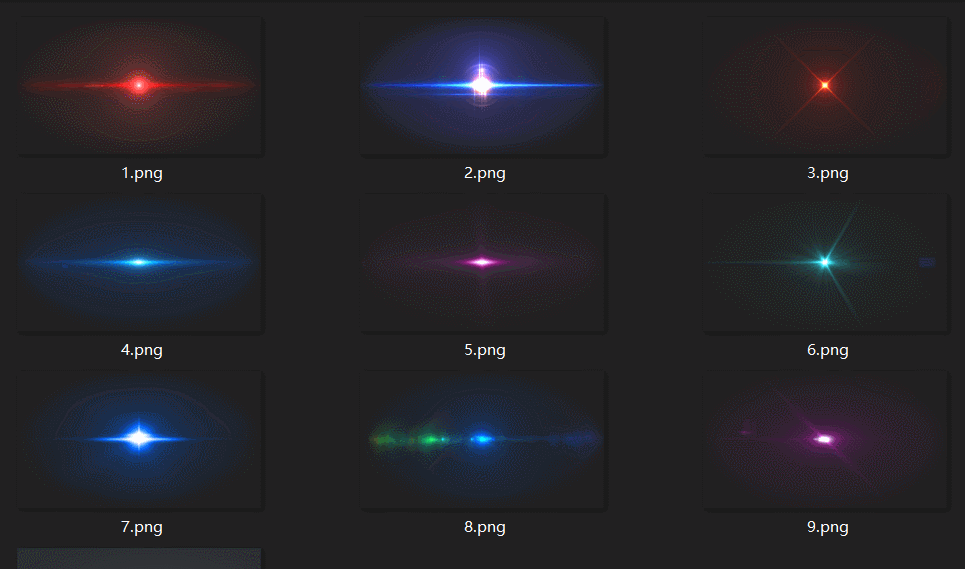
當然,除此之外,在很多平面設計作品中,也越來越多地使用了霓虹燈光效設計:

那麼,這種霓虹燈的效果是怎麼做出來的呢?
其實非常簡單,記住這兩點你也能輕鬆做出這種霓虹燈效果:
- 整體發光;
- 底部陰影;
究竟是什麼意思呢,說的再多不如實操一遍,以這個為例:

如果我們想要為它添加霓虹燈效果,只需要添加上發光和陰影效果就夠了:
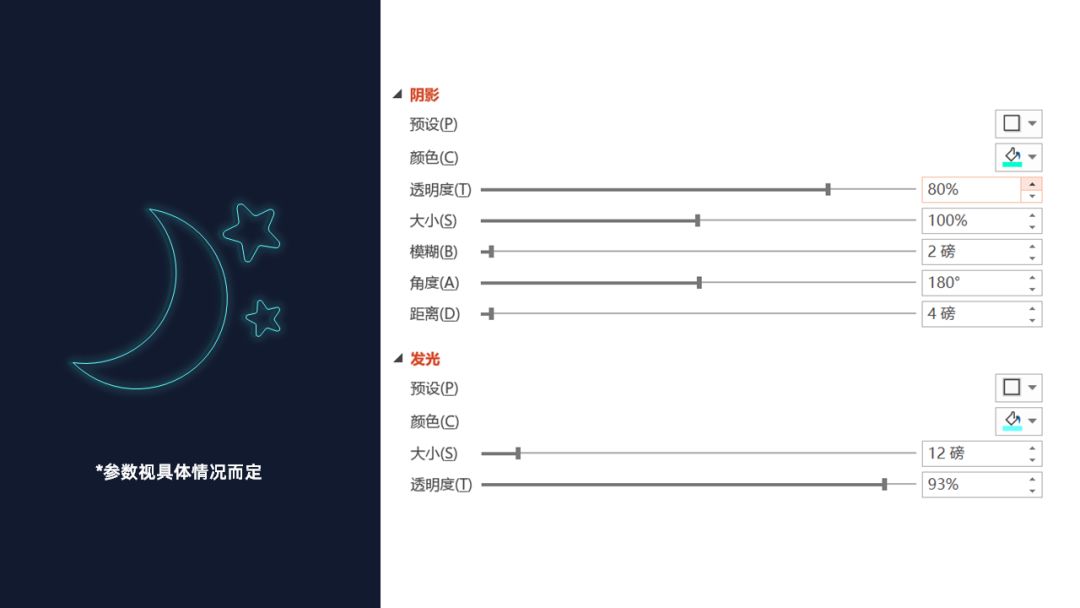
非常簡單,做出的成品會有一種淡淡的光暈感:< /span>

不過,這裡要注意3點:
- 發光效果的半徑不要過大,盡量不要超過5,要不然就會顯得很廉價。
- 元素只能保留邊框,而不能進行顏色填充。
- 背景務必是深色的,營造夜晚的感覺。
02文字採用了切口處理
相信看過這次發布會的讀者都知道,PPT中使用到的文字,並非完整,而是有切口的。就像這樣:
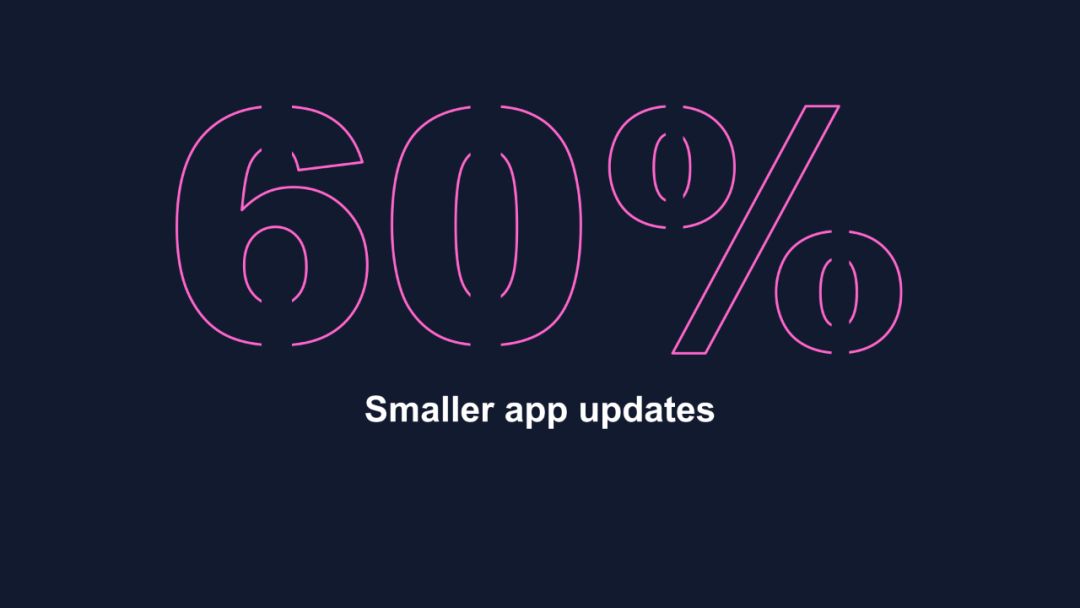
這也是一個很巧妙的文字細節處理,可以讓文字變得更像一個圖形符號,從而更具設計感。
那這個切口的效果是怎麼做的呢?很簡單,我們只需要用到PPT中的一個基礎功能,叫做幻燈片背景填充。
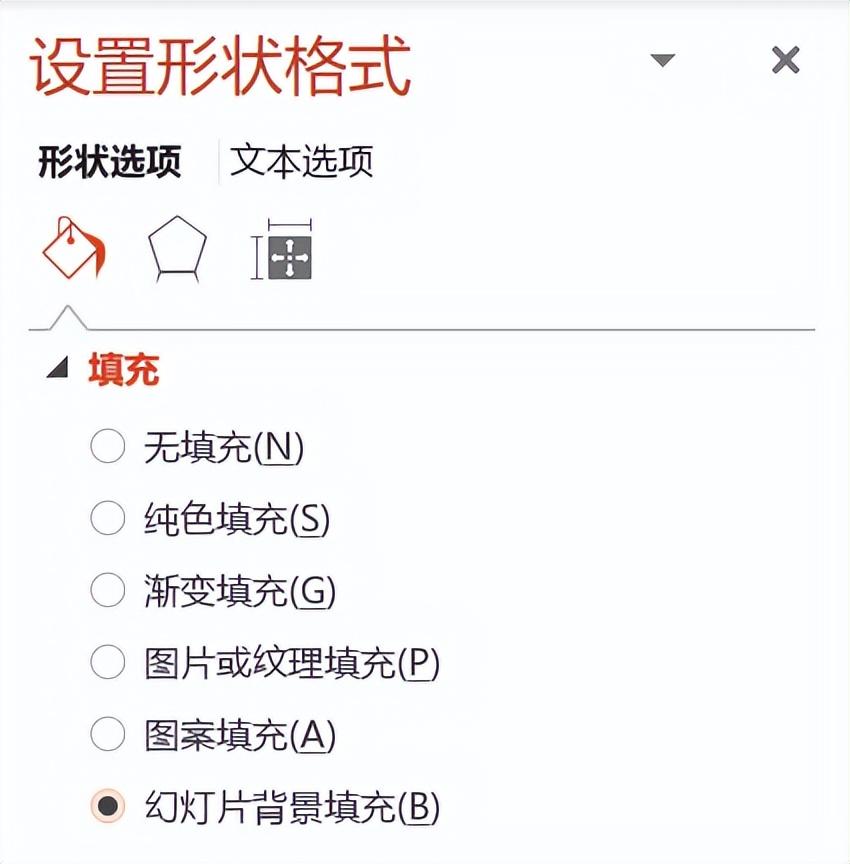
什麼意思呢?簡單看一個案例。比如像這麼一個簡單的封面,大家可以看到文字中的筆劃細節:

那它的斷點是怎麼做的呢?大家可以看下,我在筆劃處添加了一些色塊,然後,我們把它設置為背景填充即可:

當然,這個案例是純色背景,直接對其進行顏色修改也可以完成。
但是,如果背景是圖片呢?那必須使用這個方法了。
文末領取素材資源
什麼意思呢?咱們再來看一個案例。比如就是它了,我們看到,文字的接縫處有很多斷點:

那這個是怎麼做的呢?一樣也是用到了幻燈片背景填充。給大家詳細說一些步驟:
首先,插入圖片後,我們選擇剪切:
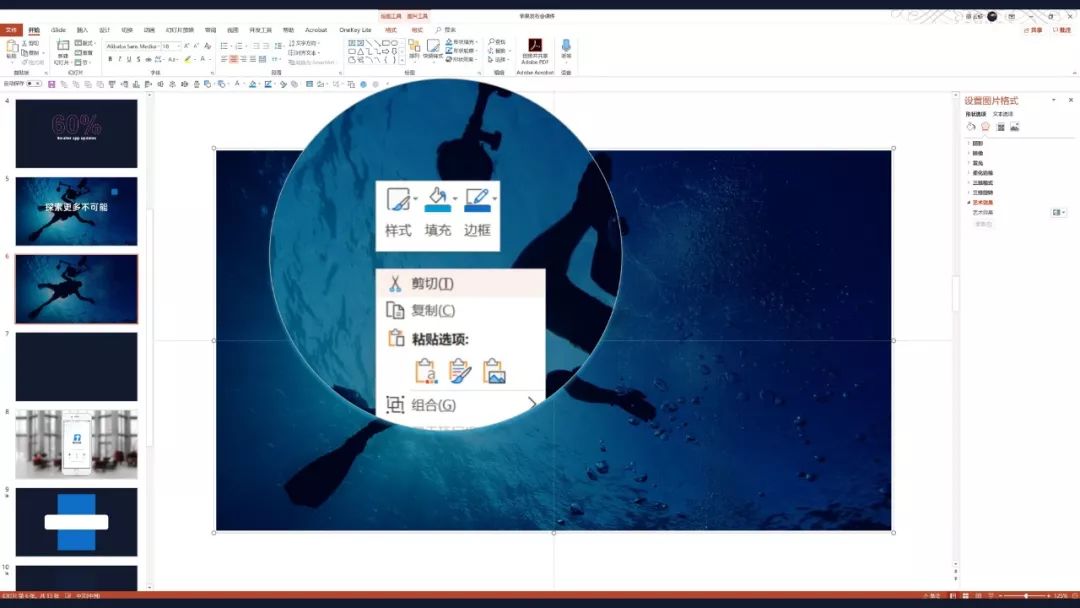
接下來,我們選擇背景填充中的圖片或紋理填充,選擇來源剪貼板:< /span>
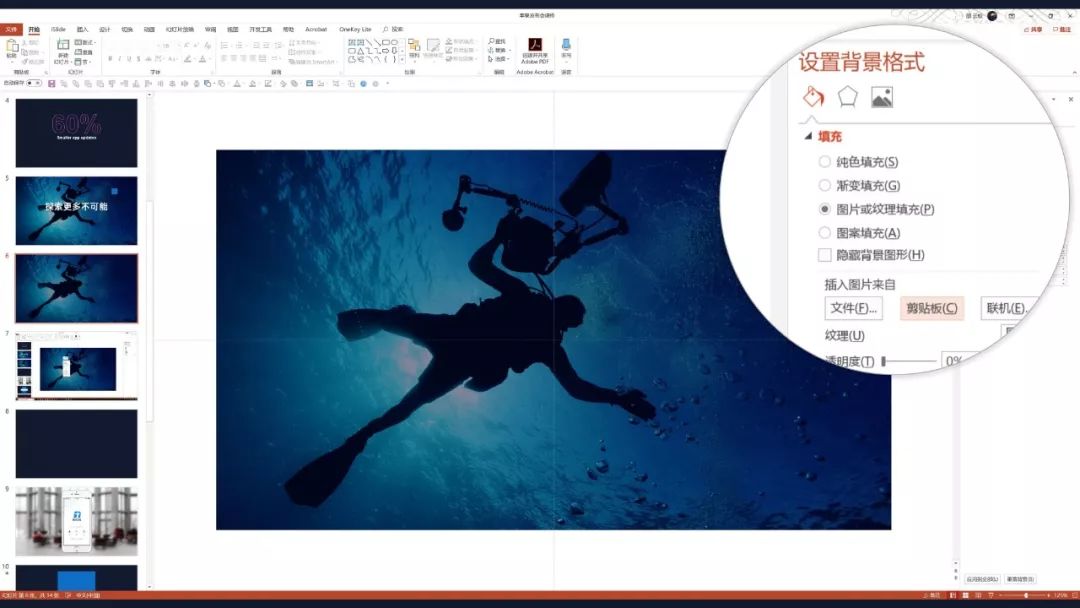
然後就是輸入文字,並且在文字的筆劃處,添加上一些色塊:

最後,我們只需要把這些色塊的填充,修改為幻燈片背景填充即可:

明白了嗎?這就是通過一些細微的處理,讓畫面更具細節。
當然,切口效果的處理,在PPT製作中,還可以有更多的使用場景。
比如說,我們還可以做成這樣:

或者是這樣:

那它是如何進行幻燈片背景填充的呢?
如果我把切口處的色塊變為白色,大家就會發現其中的一些端倪:

懂了吧?操作是單一的,但是思路是無限的,任何一個看似高級的頁面都是由一個個不起眼的小操作積累出來的。眼睛看會了別忘了動手操作一下哦。
另外我給你打包了一份我積累的常用光效素材,用在PPT上超驚艷!
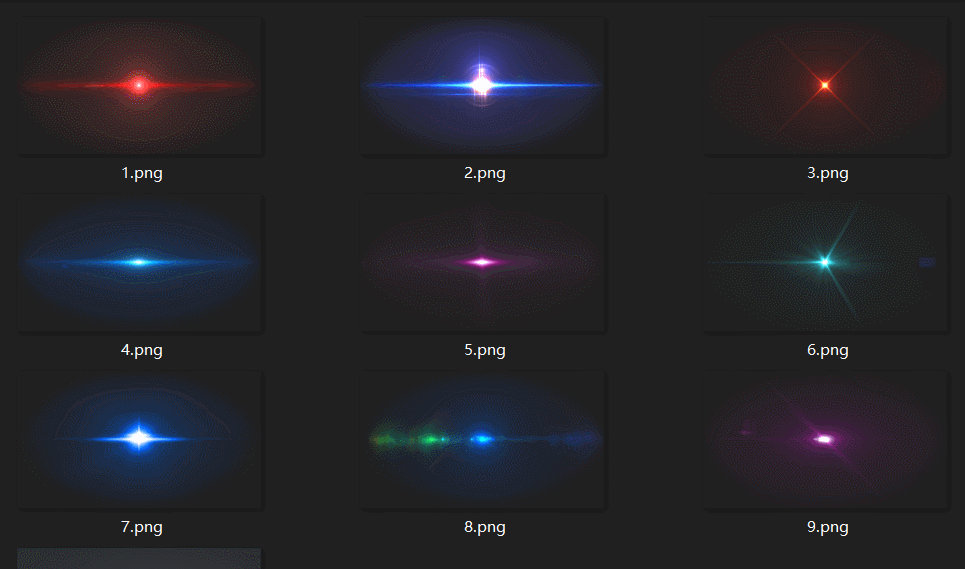
你可以:

文章為用戶上傳,僅供非商業瀏覽。發布者:Lomu,轉轉請註明出處: https://www.daogebangong.com/zh-Hant/articles/detail/If%20you%20dont%20accept%20it%20you%20can%20restore%20Cooks%20favorite%20PPT%20effect%20in%207%20seconds%20female%20colleague%20I%20love%20it.html

 支付宝扫一扫
支付宝扫一扫 
评论列表(196条)
测试